„Apple“ suteikia jums 5 GB laisvos vietos savo vietiniame debesies saugyklos produkte, iCloud. Bet tai greitai pasipildys! Ką daryti, kai visa ta vieta užpildyta? Štai aš jums parodysiu kaip išlaisvinti iCloud Saugykla jūsų iPhone.
Jei turite iPhone, tikėtina, kad susidūrėte su daugybe dalykų baisu“iCloud Saugykla pilna“ pranešimą.
Tai gali būti ypač klaidinanti vartotojus, kurie net nežinojo, kad naudoja kažką vadinamo iCloud Sandėliavimas, jau nekalbant apie jo užpildymą!

„Apple“ suteikia visiems savo klientams 5 GB laisvos vietos savo vietiniame debesies saugyklos produkte, iCloud. Bet ką daryti, kai visa ta vieta užpildyta?
Geros naujienos yra tai, kad yra keletas skirtingų būdų, kaip išspręsti šią problemą.
reddit yra puiki vieta sužinoti daugiau iCloud saugojimo problemos. Čia yra keletas „Reddit“ įrašų, kurie, manau, jums bus įdomūs. Peržiūrėkite juos ir prisijunkite prie diskusijos!
Tačiau prieš pradėdami išsiaiškinti, kaip galite atsikratyti šių erzinančių pranešimų ir užkirsti kelią problemai pasikartoti, pažiūrėkime, kas tiksliai iCloud saugojimas yra ir kodėl jums pranešama, kad jis pilnas.
Santrauka: Kaip tu gali išsilaisvinti iCloud saugykla jūsų iPhone?
- Jei ir toliau gausite "iCloud Saugykla pilna“ pranešimą, tai įspėjimas, kad reikia atlaisvinti saugyklą iCloud.
- Yra trys pagrindiniai būdai tai padaryti: galite ištrinti failus iš iCloud, ištrinkite senas atsargines kopijas arba mokėkite už daugiau vietos.
- Taip pat galite nepaisyti pranešimo jį uždarydami, tačiau akivaizdu, kad tai neišsprendžia pačios problemos.
Kas yra iCloud ir kaip tai veikia?
Galbūt „Apple“ padarė revoliuciją pramonėje, kai kalbama apie intuityvius, patogius technologinius produktus, tačiau atrodo, kad įmonei patinka bereikalingai komplikuoti dalykus, kai kalbama apie produktų įvairovę.
Tik „iPhone“ galite turėti šiuos dalykus: iCloud Sandėliavimas, iCloud Atsarginė kopija, iCloud Vairuoti, iCloud Nuotraukų biblioteka ir Mano nuotraukų srautas.
Taigi, kuris iš jų yra pilnas ir kodėl?
Jei dėl viso šito norisi pasiduoti ir išmesti savo iPhone pro langą, tu ne vienas. Išskaidykime tai ir padarykime viską šiek tiek paprasčiau.
iCloud saugojimas
Šiuolaikiniame skaitmeniniame amžiuje debesų paslaugos tapo svarbia mūsų kasdienio gyvenimo dalimi.
Nesvarbu, ar tai yra mūsų nuotraukų saugojimas Google Nuotraukos arba naudojimas Google Skatinkite dalytis dokumentais ir bendradarbiauti, debesies paslaugos palengvino mūsų gyvenimą.
Didėjant žiniatinklio prieglobos paklausai, tapo svarbiau nei bet kada anksčiau turėti prieigą prie patikimų ir prieinamų prieglobos sprendimų.
Be to, el. pašto priedų tvarkymas ir sistemos nuostatų konfigūravimas taip pat tapo neatskiriama mūsų internetinės veiklos dalimi.
Veiksmingai naudodami šiuos įrankius ir paslaugas galime užtikrinti, kad maksimaliai išnaudosime interneto potencialą ir supaprastinsime savo skaitmeninį gyvenimą.
Visuose „iPhone“ yra 5 GB nemokamos atminties iCloud saugojimas. Tai yra „Apple“ gimtinė debesies saugojimo sprendimas.
Kodėl telefone turi būti saugojimo debesyje sistema? Na, pažvelkite taip: kiek kartų jūs vos nenumetėte telefono į tualetą? Arba sumaišėte fotografuodami nepatogiu kampu?
Sugadinus arba sugadinus įrenginį, bus sunaikinti visi įrenginyje saugomi failai ar duomenys.
Tačiau jei sukūrėte visų svarbių failų atsargines kopijas debesyje, galite būti ramūs, žinodami, kad tai saugu, kad ir koks nerangus ar į avarijas linkęs esate.
iCloud atsarginės
Daugeliui išmaniųjų telefonų naudotojų tekstiniai pranešimai, nuotraukų bibliotekos ir vaizdo įrašai yra vieni svarbiausių ir asmeninių duomenų, saugomų jų įrenginiuose.
Tekstinėse žinutėse gali būti svarbios informacijos ir sentimentalių pokalbių, o nuotraukų bibliotekos ir vaizdo klipai užfiksuoja nepakeičiamus prisiminimus.
Svarbu reguliariai kurti atsargines šių duomenų kopijas, kad jie nebūtų prarasti įrenginio gedimo, atsitiktinio ištrynimo ar kitų problemų atveju.
Laimei, yra keletas variantų, kaip kurti atsargines tekstinių pranešimų, nuotraukų bibliotekų ir vaizdo klipų kopijas, įskaitant naudojimąsi debesies paslaugomis, failų perkėlimą į kompiuterį arba specialiai šiam tikslui sukurtos atsarginės programos naudojimą.
Skirdami laiko atsarginėms duomenų kopijoms kurti, galite būti tikri, kad svarbūs prisiminimai ir pokalbiai yra saugūs.
iCloud Atsarginė kopija yra funkcija, kurią turi visi „iPhone“ ir „iPad“, kuri automatiškai sukuria atsargines įrenginio kopijas iCloud Sandėliavimas.
iCloud Atsarginė kopija yra puiki funkcija (dėl anksčiau minėtų tualeto nuleidimo priežasčių), bet, deja, atsarginės kopijos do užima daug vietos jūsų iCloud Sandėliavimas.
iCloud Varantieji ratai
iCloud Drive yra naujesnis Apple produktų šeimos papildymas. Jis gali būti naudojamas visuose Apple įrenginiuose, įskaitant Mac nešiojamuosius kompiuterius, ir yra įpratęs sync bylos iCloud.
Paprasčiau tariant, tai yra vietinė, integruota Apple versija Google Vairuoti Dokumentai ir failai, saugomi iCloud Diskas taip pat užima vietos iCloud Sandėliavimas.
iCloud Nuotraukų biblioteka
Kaip rodo jo pavadinimas, iCloud Nuotraukų biblioteka kuria visų jūsų nuotraukų ir vaizdo įrašų atsargines kopijas iCloud ir suteikia galimybę juos pasiekti iš bet kurio „Apple“ įrenginio.
Kadangi nuotraukų ir vaizdo įrašų failai paprastai yra gana dideli, atsarginės kopijos iš iCloud Nuotraukų biblioteka užima daug vietos jūsų iCloud Sandėliavimas.
Vienas didžiausių kombinezono trūkumų iCloud ekosistema yra perteklinė: jei naudojatės iCloud Atsarginės kopijos ir iCloud Nuotraukų biblioteka, atsargines nuotraukų kopijas kuriate du kartus.
Nuotraukų biblioteka sukuria atsargines nuotraukų kopijas, o atsarginės kopijos sukuria viso telefono atsargines kopijas. Atsarginėse kopijose negalite pasiekti atskirų nuotraukų ar vaizdo įrašų failų (nes atsarginės kopijos saugomos kaip vienas didelis duomenų failas), tačiau jie yra ir užima vietos saugykloje.
Mano nuotraukų srautas
„My Photos Stream“ yra dar vienas „Apple“ debesies saugojimo įrankis. Jis veikia panašiai kaip iCloud Nuotraukų biblioteka tuo, kad sukuria visų jūsų nuotraukų ir vaizdo įrašų atsargines kopijas ir leidžia jas pasiekti visuose „Apple“ įrenginiuose.
Tačiau yra vienas esminis skirtumas: Mano nuotraukų srautas nėra užimti vietą iCloud Sandėliavimas.
Kaip galiu išvalyti erdvę iCloud Saugykla?
Jei naudojate „iPhone“, „iPad“ ar „iPod Touch“, galbūt patyrėte nusivylimą, kai baigėsi iCloud saugojimo vietos.
Laimei, yra keletas būdų, kaip atlaisvinti iCloud erdvę ir tvarkykite savo iCloud efektyviau saugoti.
Viena iš galimybių yra ištrinti nuotraukas ir kitus medijos failus iš savo iCloud Nuotraukų biblioteka arba iCloud Vairuoti
Taip pat galite ištrinti įrenginio atsargines kopijas ir neseniai ištrintus failus bei tvarkyti saugyklos limitą atnaujindami savo iCloud paskyros saugykla. Svarbu pažymėti, kad ištrinant failus iš iCloud taip pat ištrins juos iš visų įrenginių, prijungtų prie jūsų Apple ID.
Atlikę šiuos veiksmus galite išlaisvinti iCloud vietos ir saugokite įrenginio atsargines kopijas bei kitus svarbius duomenis.
Kai galvojate apie visus skirtingus duomenis, kurių atsarginės kopijos kuriamos iCloud, nenuostabu, kad vargani 5 GB nemokami iCloud Sandėliavimo vieta taip greitai užpildoma.
Taigi, ką galite padaryti, kad išspręstumėte problemą?
1. Uždarykite pranešimą
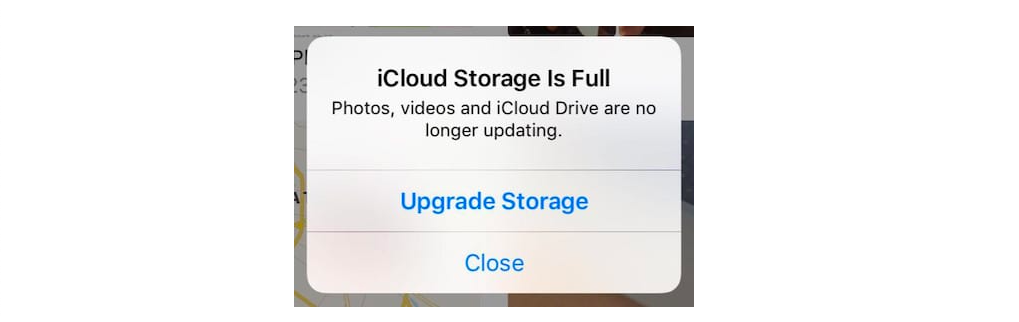
Tai iš tikrųjų nėra būdas nustatyti problema – tai daugiau būdas to išvengti. Jei „iCloud Saugykla pilna“ pranešimas pateikiamas netinkamu metu, todėl visada galite tiesiog jo atsisakyti. Tačiau nėra jokio būdo visam laikui išjungti pranešimą.
Kad ir kaip būtų viliojanti jį tiesiog nekreipti dėmesio, pranešimas yra tam, kad praneštų, kad turite saugojimo problemą.
Anksčiau ar vėliau turėsite nustoti spausti „arti“ ir iš tikrųjų rasti sprendimą.
2. Ištrinkite senus failus ir nuotraukas
Pirmasis ir akivaizdžiausias būdas išspręsti problemą yra ištrinti kai kuriuos failus, kurie užvaldo visus jūsų failus iCloud vietos.
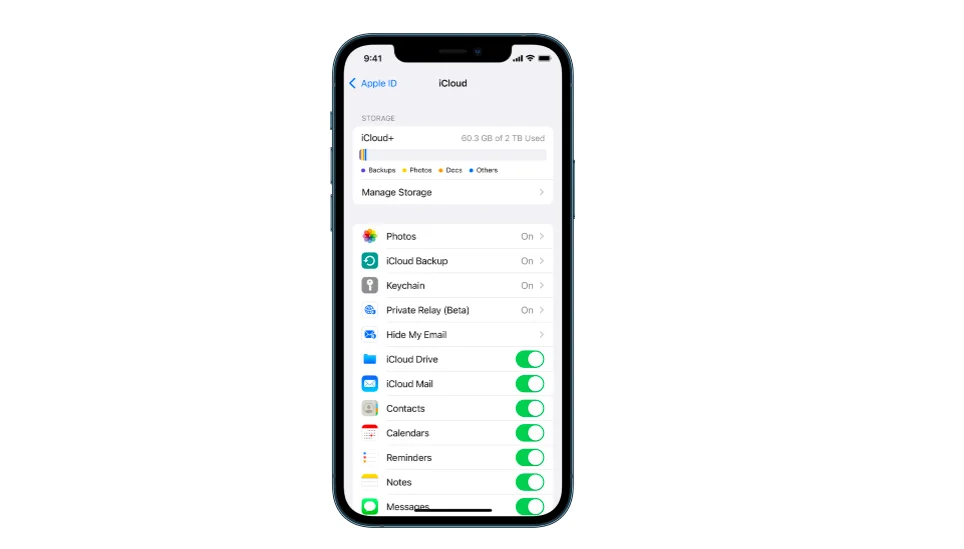
Lengva pasiekti savo iCloud Saugykla iš jūsų iPhone. Tiesiog:
- Eikite į "Nustatymai"
- Spustelėkite savo vardą
- Pasirinkite "iCloud"
- Tada pasirinkite „Tvarkyti saugyklą“.
Kai būsite ten, turėtumėte matyti grafiką, kuriame nurodyta, kokių tipų failai užima daugiausia vietos jūsų iCloud Sandėliavimas.
Žemiau taip pat galėsite matyti, kuriose programose nustatytos atsarginės kopijos iCloud. Jei ateityje norite sutaupyti vietos, galite juos pakoreguoti taip, kad būtų sukurtos tik tam tikrų programų atsarginės kopijos iCloud.
Tačiau tai neišspręs dabartinės visos saugyklos problemos. Norėdami tai padaryti, galite pabandyti ištrinti failus ir aplankus, kurių atsargines kopijas sukūrėte kitur arba kurių nenorite saugoti. iCloud Sandėliavimas.
Norėdami ištrinti nuotraukas ir vaizdo įrašus:
- Atidarykite programą „Nuotraukos“
- Spustelėkite „Nuotraukos“
- Spustelėkite „Pasirinkti“, tada pasirinkite nuotraukas ir vaizdo įrašus, kuriuos norite ištrinti
- Spustelėkite „Ištrinti“ (šiukšliadėžės piktograma), tada spustelėkite „Ištrinti nuotrauką“, kad patvirtintumėte.
Paprasta ir lengva!
3. Išsaugokite nuotraukas į Mano nuotraukų srautą
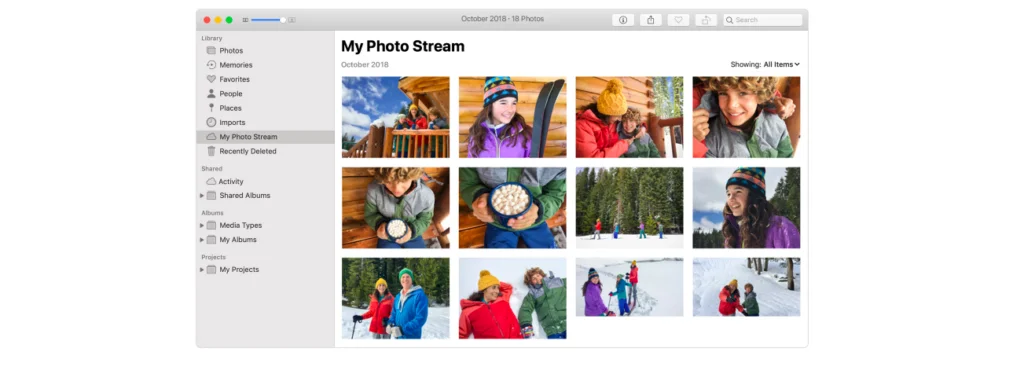
Šiuo metu tikriausiai galvojate, palaukite, jei ištrinsiu savo nuotraukas ir vaizdo įrašus iš iCloud Saugokite arba išjunkite atsargines nuotraukų bibliotekos kopijas. Jei kas nors nutiks mano telefonui, prarasiu visas nuotraukas!
Laimei, yra paprastas būdas išspręsti šią mįslę.
Tiesiog atidarykite „My Photo Stream“ savo „Mac“ arba asmeniniame kompiuteryje ir jūsų „iPhone“ kiekvieną kartą įkels visas jūsų nuotraukas į „My Photo Stream“ syncs (Pastaba: jūsų telefonas turi būti prijungtas prie „WiFi“, kad veiktų „My Photo Stream“. sync).
Atminkite, kad Mano nuotraukų srautas neužima vietos iCloud saugojimas. Taigi visos nuotraukos, kurių atsarginės kopijos sukurtos „Mano nuotraukų sraute“, bus saugios ir patikimos debesyje, neįskaitant 5 GB saugyklos vietos.
Nuotraukų ir vaizdo įrašų failai užima beprotiškai daug vietos, todėl pašalinkite šių dviejų tipų failus iš savo iCloud labai tikėtina, kad išspręs visą saugojimo problemą.
Norėdami pasiekti Mano nuotraukų srautą savo Mac kompiuteryje, eikite į Nuotraukos > Albumai > Mano nuotraukų srautas.
Norėdami jį pasiekti iš savo iPhone, tiesiog atlikite tą patį: Nuotraukos > Albumai > Mano nuotraukų srautas (Pastaba: Mano nuotraukų srautas pasiekiamas tik naudojant „iOS 8“ ar naujesnę versiją).
4. Ištrinkite senas atsargines kopijas
Kaip jau minėjau anksčiau, kitas dalykas užima toną vietos iCloud is atsargines kopijas. Jei norite greitai atlaisvinti saugyklos vietos, galite pabandyti ištrinti senas atsargines kopijas iš iCloud Sandėliavimas.
Norėdami ištrinti senas atsargines kopijas:
- Eikite į "Nustatymai"
- Spustelėkite savo vardą, tada pasirinkite „iCloud"
- Spustelėkite „Tvarkyti saugyklą“, tada „Atsarginės kopijos“.
- Spustelėkite seną įrenginio atsarginę kopiją, tada pasirinkite „Ištrinti atsarginę kopiją“.
- Dar kartą spustelėkite „Ištrinti atsarginę kopiją“, kad patvirtintumėte.
Štai ir viskas! Kadangi jūsų įrenginys reguliariai kuria atsargines kopijas, senų ištrynimo rizika nedidelė.
5. Mokėkite už daugiau vietos
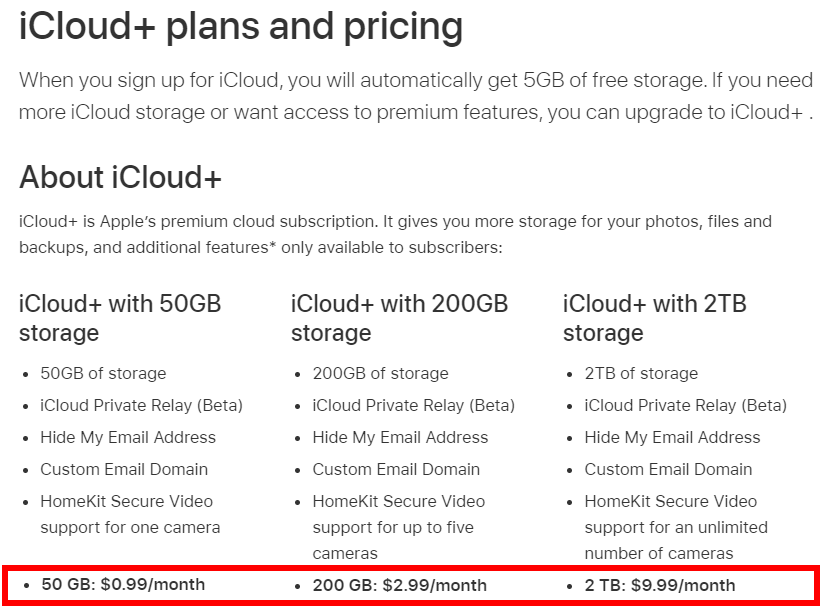
Jei niekas kitas neveikia, visada galite sumokėti už daugiau vietos saugykloje. iCloud siūlo tris „Plus“ planus: 50 GB už 0.99 USD per mėnesį, 200 GB už 2.99 USD per mėnesį ir 2 TB už 9.99 USD per mėnesį.
iCloud yra patikimas debesies saugyklos teikėjas, tačiau jis toli gražu nėra tobulas ir, laimei, tai nėra jūsų vienintelė galimybė.
Yra keletas nuostabus iCloud alternatyvų rinkoje kurie yra suderinami su Apple įrenginiais (įskaitant jūsų iPhone) ir siūlo konkurencingesnes kainas bei geresnes saugos funkcijas.
Dauguma geriausių debesų saugyklos teikėjų, pvz pCloud, Sync.comir „Icedrive“, turi su iPhone suderinamų programų, kurias galima lengvai atsisiųsti ir įdiegti iš programų parduotuvės.
(PS abu pCloud ir Icedrive pasiūlymas labai dosnus ir prieinamas visą gyvenimą trunkantys debesies saugyklos pasiūlymai dabar)
Apvynioti
Kaip matote, nereikia panikuoti, kai „iCloud Saugykla pilna“ pasirodo pranešimas.
Problemą galite išspręsti keliais būdais ir netgi galite į tai žiūrėti kaip į galimybę padidinti svarbių dokumentų ir failų saugumą „iPhone“, išbandydami kitą saugyklos debesyje teikėją, pvz., pCloud or Sync.com.
